Verwenden des Rugged Control Center-admin-Portals zum Festlegen von Benutzerrichtlinien, Zugriff und Bereitstellung
Summary: Verwenden des Rugged Control Center-admin-Portals für Benutzer-Policies und Zugriffseinstellungen und für die Bereitstellung des Massen Betriebssystems
This article applies to
This article does not apply to
Symptoms
Mit dem Admin-Portal im Rugged Control Center (RCC) können Administratoren Benutzer-Policies und Kontrollen anwenden, um den Benutzer Zugriff auf Funktionen zu beschränken und die RCC-Einstellungen für die angepasste Massenbereitstellung vorkonfigurieren. Befolgen Sie die in diesem Artikel beschriebenen Schritte für die Verwendung des Admin-Portals im Rugged Control Center.
Rugged Control Center-Admin-Portal
Gehen Sie wie nachfolgend beschrieben vor, um it_admin_profile. JSON mithilfe von Rugged Control Center (RCC) zu erstellen und zu verteilen:
- Starten Sie das Admin-Portal von Rugged Control Center (RCC) über das Windows Startmenü:
- Öffnen Sie das Windows Startmenü und navigieren Sie zum Symbol für die Rugged Control Center (RCC)
- Drücken und halten Sie die folgenden Tasten: STRG + ALT + A
- Halten Sie die obigen Tasten gedrückt, und klicken Sie auf das RCC-Symbol, um die Tasten weiterhin zu drücken.
- Bearbeiten Sie die Admin-Optionen (Abbildung 1):
- Bearbeitbar – verwendet RCC-Standardeinstellung und Endbenutzer können bearbeiten
- Locked: benutzerdefinierte Standardeinstellung von admin-Portal Sitzung und Endbenutzer kann nicht bearbeitet werden
- Preset: benutzerdefinierte Standardeinstellung von admin-Portal-Sitzung und Endbenutzer können bearbeiten

Abbildung 1: Einstellungen des RCC-admin-Portals - Passen Sie bei gesperrten und vordefinierten Optionen die RCC-Anwendung an, um Ihre benutzerdefinierten Standardeinstellungen zu erstellen. Ribbon, Dashboard, P-Buttons (nur Tablet), Einstellungen usw.
- Beenden Sie das RCC-Admin-Portal über das RCC-Taskleistensymbol und wählen Sie Exit RCC (Abbildung 2):
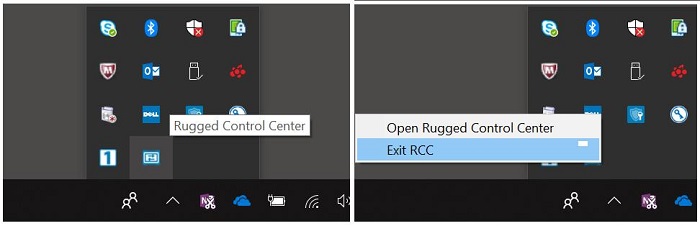
Abbildung 2: Beenden des RCC admin-Portals über das Taskleistensymbol - Beim Beenden wird die Datei dist_profile. JSON im Pfad des aktuellen Benutzers erstellt:
- C:\benutzer\ Benutzer> \appdata\local\packages\dellinc. DellRuggedControlCenter_xxxxx \Lokale Cache\Roaming\Dell\RCC
- Kopieren/Einfügen Sie die dist_profile. JSON -Datei.
- Ändern Sie den Namen der kopierten Datei in it_admin_profile. JSON
- Wenn benutzerdefinierte "offene Anwendungen/Elemente" durch die Option "Browser" hinzugefügt werden und das Ziel eine Datei ist, bearbeiten Sie die Abschnitte it_admin_profile. JSON filePath und IconPath.
- Abschnitt Profil-Dateipfad bearbeiten:
- Ändern Sie den Dateipfad, um den Speicherort der Anwendung/Datei mit demselben Pfad und Namen wie auf den Zielcomputern zu reflektieren.
- Alle Ordner sind OK, solange der Benutzer darauf zugreifen kann.
- Beispiel
- C:\RCC\RCC-Refactor. pptx
- C:\Program Files\Dell\Dell Rugged Control Center\RCC Refactor. pptx
- C:\ProgramData\Dell\Dell Rugged Control Center\RCC Refactor. pptx
- Abschnitt IconPath Profil bearbeiten:
- Ändern Sie den Dateipfad, um den Speicherort der Symbole mit demselben Pfad und Namen widerzuspiegeln, wie auf den Zielmaschinen.
- Alle Ordner sind OK, solange der Benutzer darauf zugreifen kann.
- Beispiel
- C:\Program Files\Dell\Rugged Control Center\Images\e2899436-3e78-4e5e-b0af-e41eca0d657f.ico
- C:\ProgramData\Dell\Dell Rugged Control Center\Images\e2899436-3e78-4e5e-b0af-e41eca0d657f.ico
- Beispiel für eine benutzerdefinierte offene App/ein Element im Benutzerprofil (Hinweis: Bitte geben Sie Double "\" als Pfadtrennzeichen ein):
- {"Name": "RCC Refactor. pptx", "UniqueID": "e2899436-3e78-4e5e-b0af-e41eca0d657f", "Dateipfad": "C:\\Leo\\RCC\\RCC
Refactor. pptx "," IconPath ":" c:\\users\\ chao_liu5 \\appdata\\roaming\\dell\\rcc\\images\\e 2899436 -3e78-4e5e-b0af-e41eca0d657f. ico "}
- Abschnitt Profil-Dateipfad bearbeiten:
- Verteilen Sie die it_admin_profile. JSON- Datei auf alle Zielrechner im folgenden Ordner:
C:\Program Files\Dell\Rugged Control Center \ - Verteilen Sie alle Zieldateien und Symboldateien gemäß den Änderungen, die Sie in Schritt 7vorgenommen haben.
Affected Products
Rugged Control CenterArticle Properties
Article Number: 000132566
Article Type: Solution
Last Modified: 15 Feb 2024
Version: 4
Find answers to your questions from other Dell users
Support Services
Check if your device is covered by Support Services.